PDFDrive, belgeler için arama motoru görevi gören çevrimiçi bir platformdur. Hayatın her alanından makaleler, dergiler ve e-kitaplar dahil olmak üzere 75 milyondan fazla PDF dosyası içerir.
Dolayısıyla, özellikle PDF formatında nadir bir belge arıyorsanız, PDFDrive doğru adres olabilir. Ancak bazen PDF Drive PDF'leri indirmez ve bu durum birden fazla sorundan kaynaklanabilir.
İstediğiniz belgeleri PDFDrive'dan indiremediğiniz bu durumu aşmanıza yardımcı olmak için buradayız.
Öncelikle bu sorunun altında yatan bazı yaygın nedenleri ortaya koyacağız, ardından sorunu çözmek için deneyebileceğiniz 9 çözüm için detaylı kılavuzlarımızı paylaşacağız.
Bölüm 1. Neden Artık PDFDrive'dan İndiremiyorum?
PDFDrive istediğiniz PDF belgelerini indirmenize izin vermiyorsa , bu aşağıdaki sorunlardan birinin göstergesi olabilir:
- Kararlı bir ağınız yok
- PDFDrive bölgenizde engellendi
- Cihazınızda bazı yazılım veya donanım sorunları var
- PDFDrive web sitesinde bazı sunucu tarafı sorunları var
- PDFDrive web sitesi bir kesintiyle karşı karşıya
Bölüm 2. PDFDrive İndirmeme İzin Vermiyor mu? Bu Yöntemlerle Düzeltildi
Eğer PDF'leri PDFDrive'dan indiremiyorsanız, bunun nedeni yukarıda bahsedilen sorunlardan biri olabilir.
İşte PDFDrive sorununu çözmek için deneyebileceğiniz en iyi 9 çözüm.
Düzeltme 1. Sunucuyu Kontrol Edin
Öncelikle PDFDrive'ın sunucu tarafında bir sorun olup olmadığını kontrol edeceksiniz. Bunun için, web sitesi durumunuzu sizin için kontrol eden çevrimiçi bir araca ihtiyacınız olacak ve isitdownrightnow.com iyi bir seçenek.
Adımlar: isitdownrightnow.com adresine gidin ve PDFDrive.com'un durumunu kontrol edin. Araç, web sunucusunun kapalı olup olmadığını anında size bildirecektir.
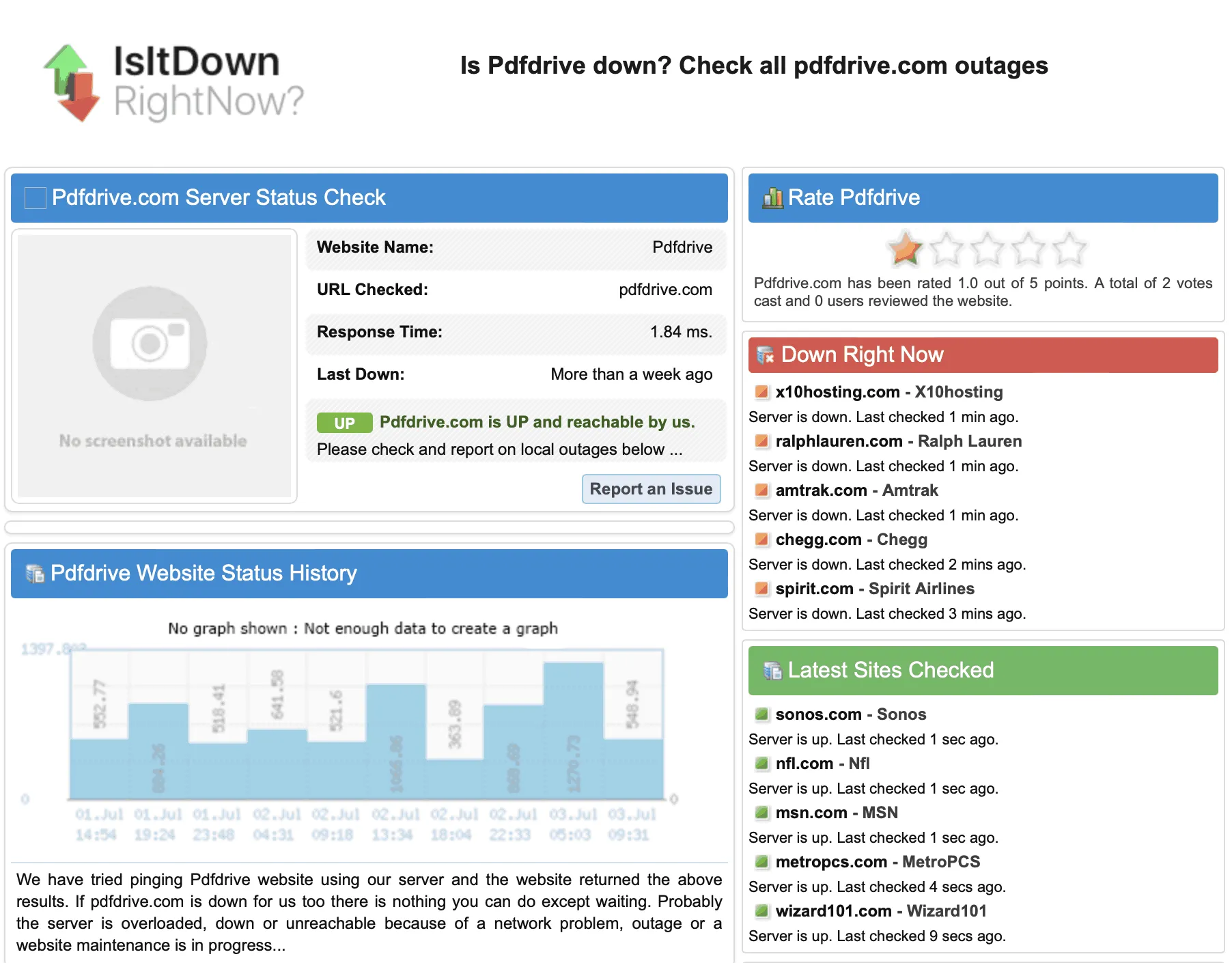
Eğer PDFDrive web sitesi kapalıysa ve sunucuda bir sorun varsa, tek çözümünüz tekrar çalışmaya başlayana kadar beklemek olacaktır.
Düzeltme 2. Başka Bir Kararlı Ağa Geçin
İnternet ağınızda PDF dosyasını indirmenizi engelleyen bir sorun olabilir. Özellikle PDF belgesi büyükse, istikrarlı bir ağda olmanız gerekir. Bu nedenle, istikrarlı bir ağ bağlantısına geçmeyi deneyin.
Adımlar: Bilgisayarınızın menü çubuğundan, kontrol merkezinden veya görev çubuğundan Wi-Fi simgesine tıklayın. Kullanılabilir ve bilinen tüm ağlar görüntülenecektir. Başka bir bilinen ağa tıklayarak o ağa geçebilir ve PDFDrive'dan tekrar indirmeyi deneyebilirsiniz.
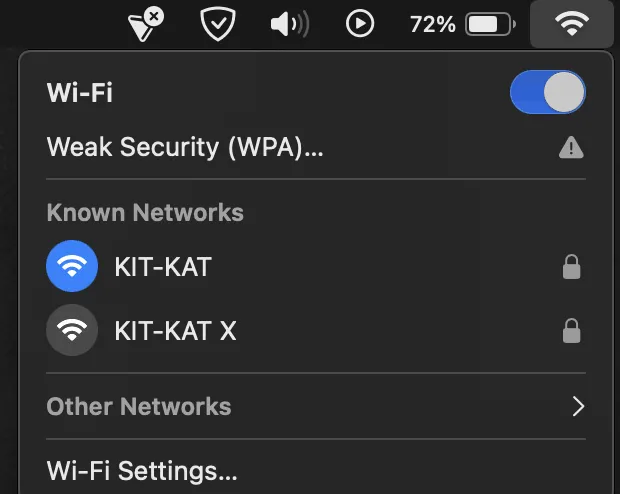
Düzeltme 3. Sayfayı yenileyin
Web tarayıcınızda yüklü web sayfasında PDF dosyasını indirmenizi engelleyen bir sorun olabilir. Bu sorunun çözümü en kolayıdır çünkü web sayfasını yenilemek dışında hiçbir şey yapmanıza gerek yoktur ve bunu nasıl yapabileceğiniz aşağıda açıklanmıştır.
Adımlar: Tarayıcınıza gidin ve PDFDrive.com'u açtığınız sekmeyi açın. Yeniden yükle düğmesini bulun ve tıklayın. Tarayıcınıza bağlı olarak farklı konumlarda olabilir. Aksi takdirde, yeniden yüklemek için " Ctrl + R " veya " CMD + R " klavye kısayolunu kullanabilirsiniz.
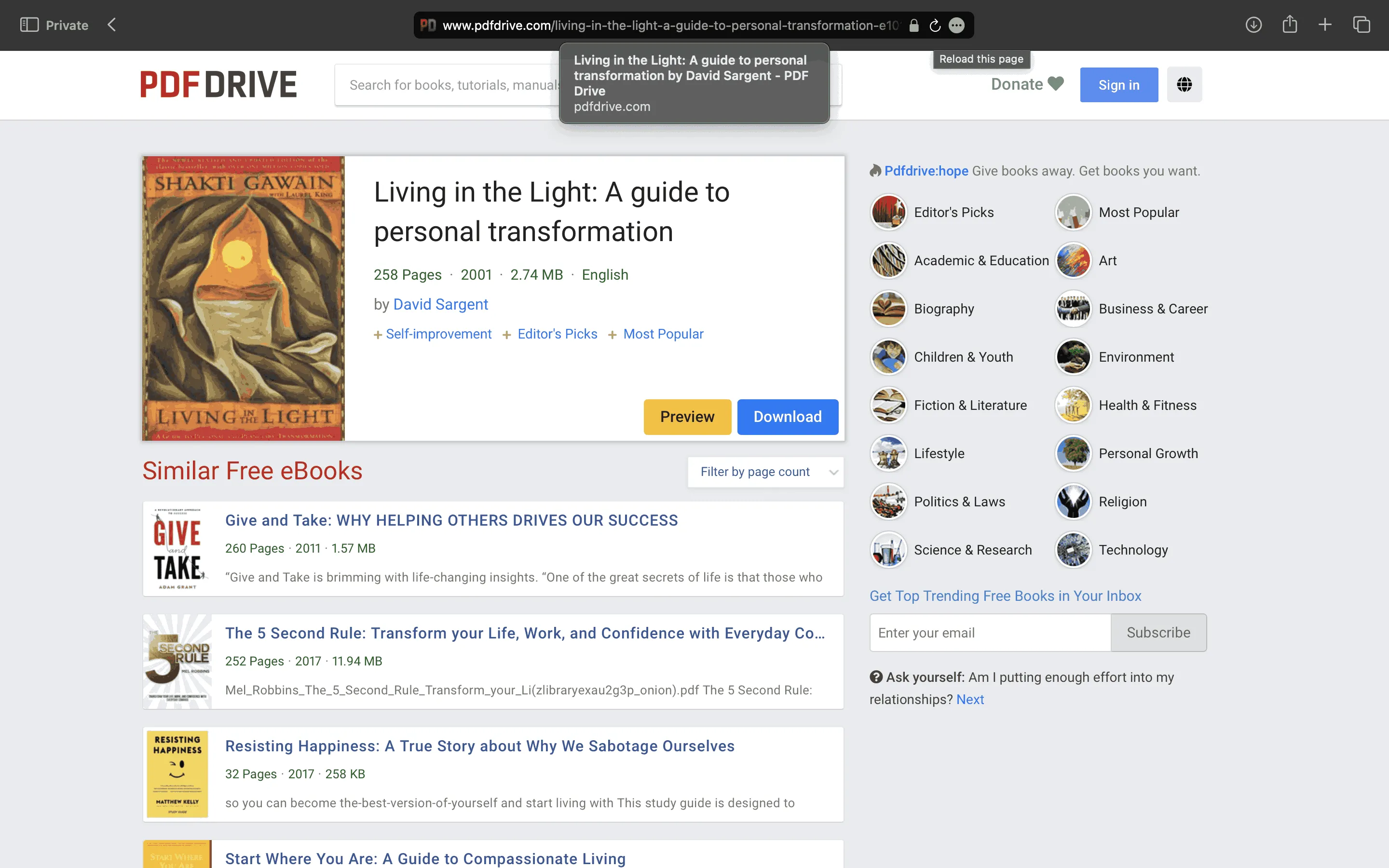
Düzeltme 4. Tarayıcıyı Yeniden Başlatın veya Başka Bir Tarayıcıya Geçin
Bu sorun tarayıcınızın geçerli oturumundan kaynaklanıyorsa, tarayıcıyı yeniden başlatarak veya başka bir tarayıcıya geçerek düzeltebilirsiniz.
Adımlar: Tarayıcınızın penceresini " X " ile kapatın ve yeniden açın, ardından PDFDrive.com adresine gidin. Aksi takdirde, başka bir tarayıcı açın ve PDFDrive.com adresine gidin. Her iki durumda da, PDF'yi tekrar indirmeyi deneyebilir ve çalışıp çalışmadığını görebilirsiniz.
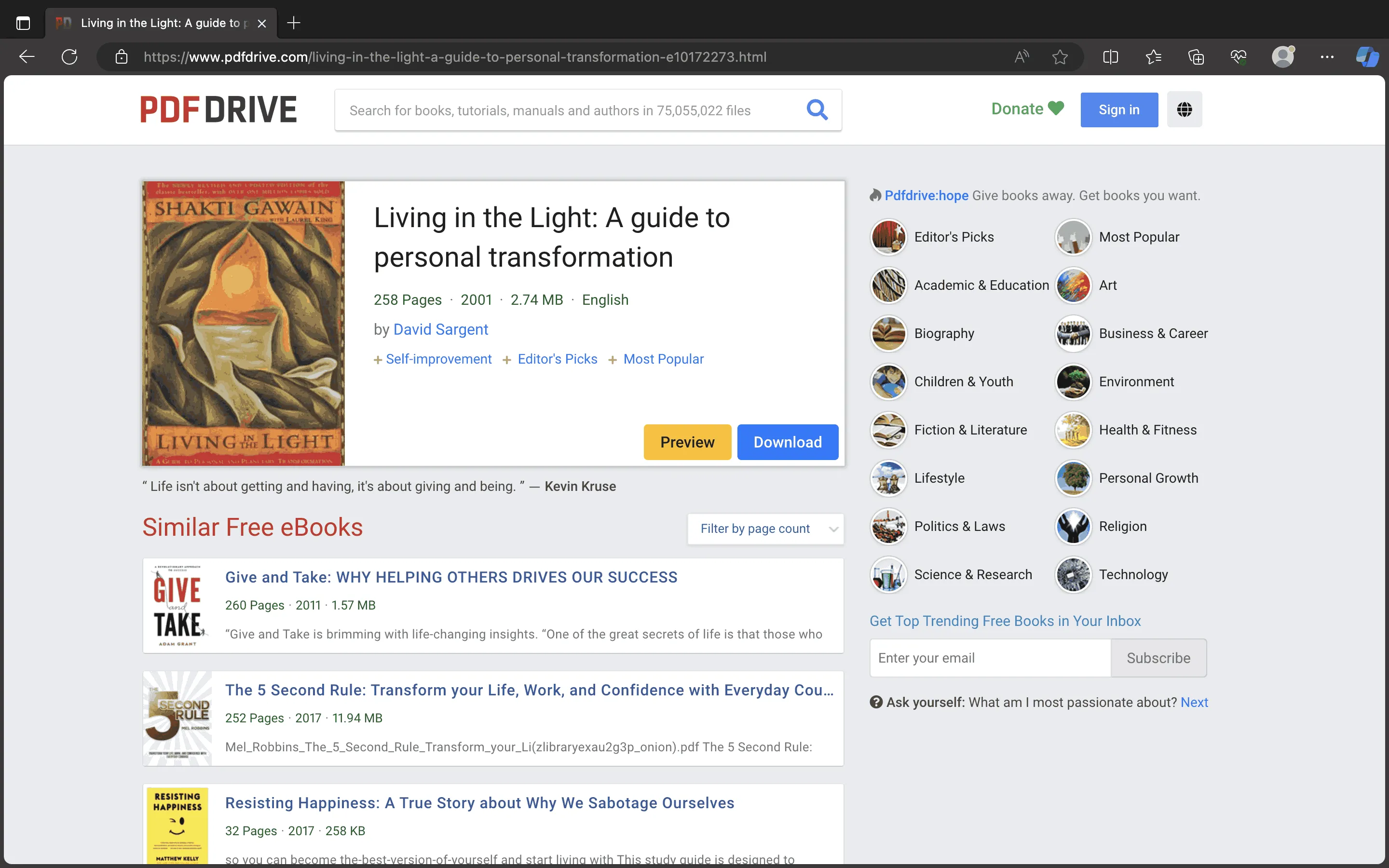
Düzeltme 5. Tarayıcı Önbelleğini Temizleyin
Tarayıcılar, sık ziyaret edilen web sitelerinin yükleme sürelerini kısaltmak için önbellek dosyaları depolar. Ancak bazen bu dosyalar bozulur ve tarayıcınızın temel işlevlerini bozar. En iyi çözüm, dosyaları tekrar normal şekilde indirip indiremeyeceğinizi görmek için bu dosyaları temizlemektir.
Adımlar: İnternet tarayıcınızı (bu durumda Edge) açın ve " Seçenekler " düğmesine tıklayarak ayarlarını açın. Şimdi " Önbellek " araması yapın ve " Neyi temizleyeceğinizi seçin "e tıklayın. Şimdi, " Şimdi temizle " ye tıklamadan önce önbellek seçeneği de dahil olmak üzere diğer seçeneklerle birlikte zaman aralığını ayarlayabilirsiniz .
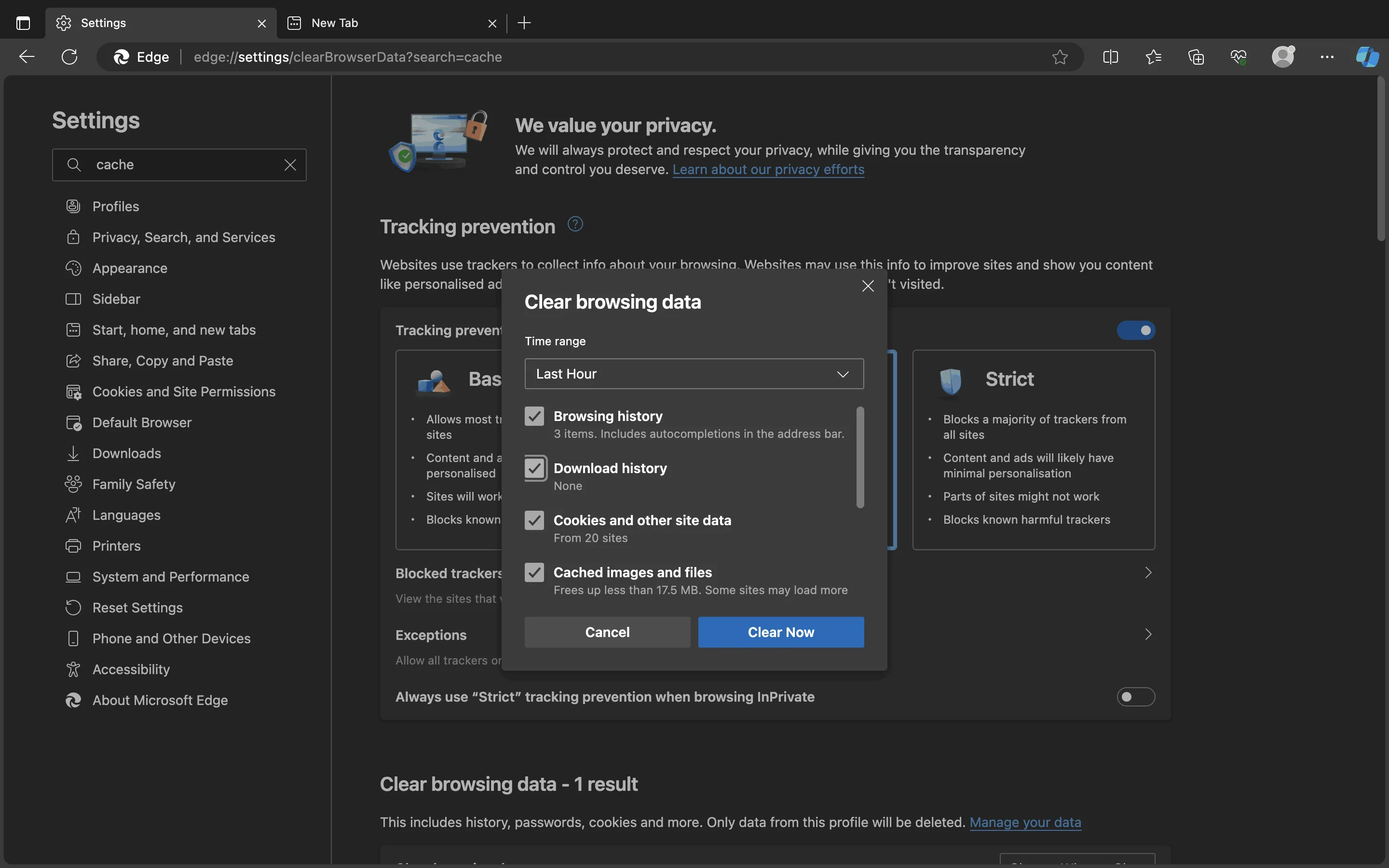
Ayrıca Okuyun: PDF'den Neden Metin Kopyalayamıyorum? 2 Çözüm!
Düzeltme 6. VPN kullanın
Bölgenizde belirli bir web sitesi engellenmişse, normal şekilde erişip kullanamazsınız. Erişim için bir VPN'e ihtiyacınız olacak. Geniş sunucu yelpazesi ve yüksek indirme hızları sayesinde ProtonVPN, PDFDrive ile kullanmak için iyi bir seçimdir.
Adımlar: ProtonVPN web sitesine gidin ve işletim sisteminiz için uygulamasını indirin. VPN'i bilgisayarınıza yükleyin ve " Hızlı Bağlantı "ya tıklayın. Şimdi, tarayıcınızda PDFDrive web sitesine giderek PDF dosyasını tekrar indirmeyi deneyin.
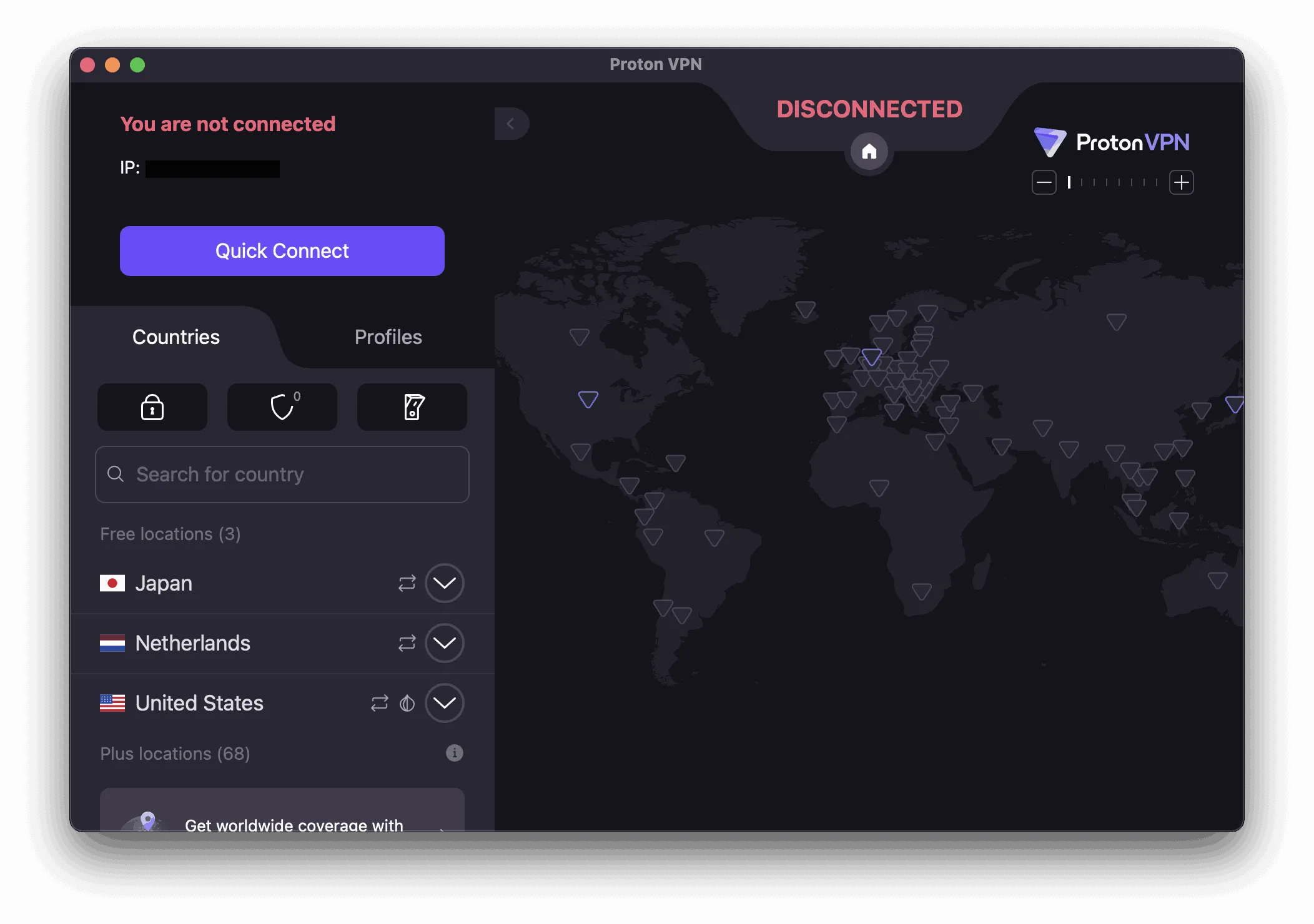
Düzeltme 7. Bilgisayarınızı yeniden başlatın
Bazen RAM veya işletim sisteminizde dosya indirme sorunlarına yol açan aksaklıklar olabilir. Bilgisayarınızı yeniden başlatmak, tüm bu hataları ve aksaklıkları çözerek sorundan kurtulmanız anlamına gelir.
Adımlar: Mac'inizde " Apple Logosu "na tıklayın ve macOS cihazlarını yeniden başlatmak için " Yeniden Başlat "a tıklayın. Windows işletim sistemi için " Başlat " > " Güç " > " Yeniden Başlat " a tıklayın . Bilgisayarınız yeniden başladığında, indirme özelliğini test etmek için bir tarayıcıda PDFDrive'ı açacaksınız.
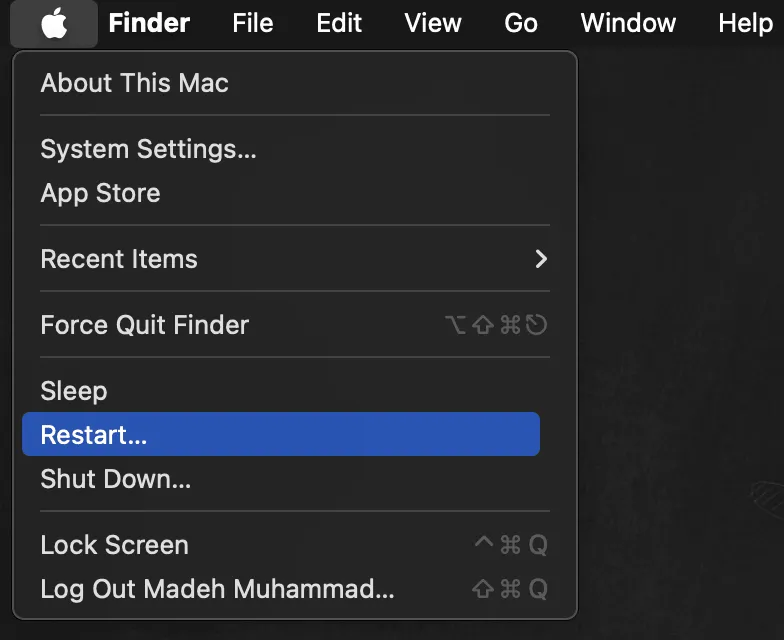
Ayrıca Okuyun: Prezi'yi PDF Olarak Nasıl İndirirsiniz: Adım Adım Kılavuz
Düzeltme 8. Başka Bir Cihaz Kullanın
Yukarıdaki çözümlerden hiçbiri işe yaramıyorsa, cihazınızla ilgili bir sorundan kaynaklanıyor olabilir. Birden fazla indirme denemesi nedeniyle sunucu tarafından engellenmiş olabilir veya cihazınızda bir sorun olabilir.
Bu sorunun en iyi çözümü, başka bir cihazdan PDFDrive'a erişmeyi denemek ve istediğiniz PDF'yi oradan indirmektir.
Düzeltme 9. PDFDrive Alternatifini Kullanın
Deneyebileceğiniz son şey, bir PDFDrive alternatifi kullanmaktır . PDFDrive'a D-PDF, Library Genesis, OeacnOfPDF vb. gibi birçok alternatif mevcuttur. Varsa, PDF belgesini aramak için bunlardan herhangi birini deneyebilirsiniz.
Adımlar: Library Genesis gibi bir PDFDrive alternatifine gidin ve PDFDrive'dan indirmeye çalıştığınız belgeyi bulun. Mevcut arama sonuçlarına tıklayın ve indirme seçeneklerinizi görmek için " İndir "e tıklayın.
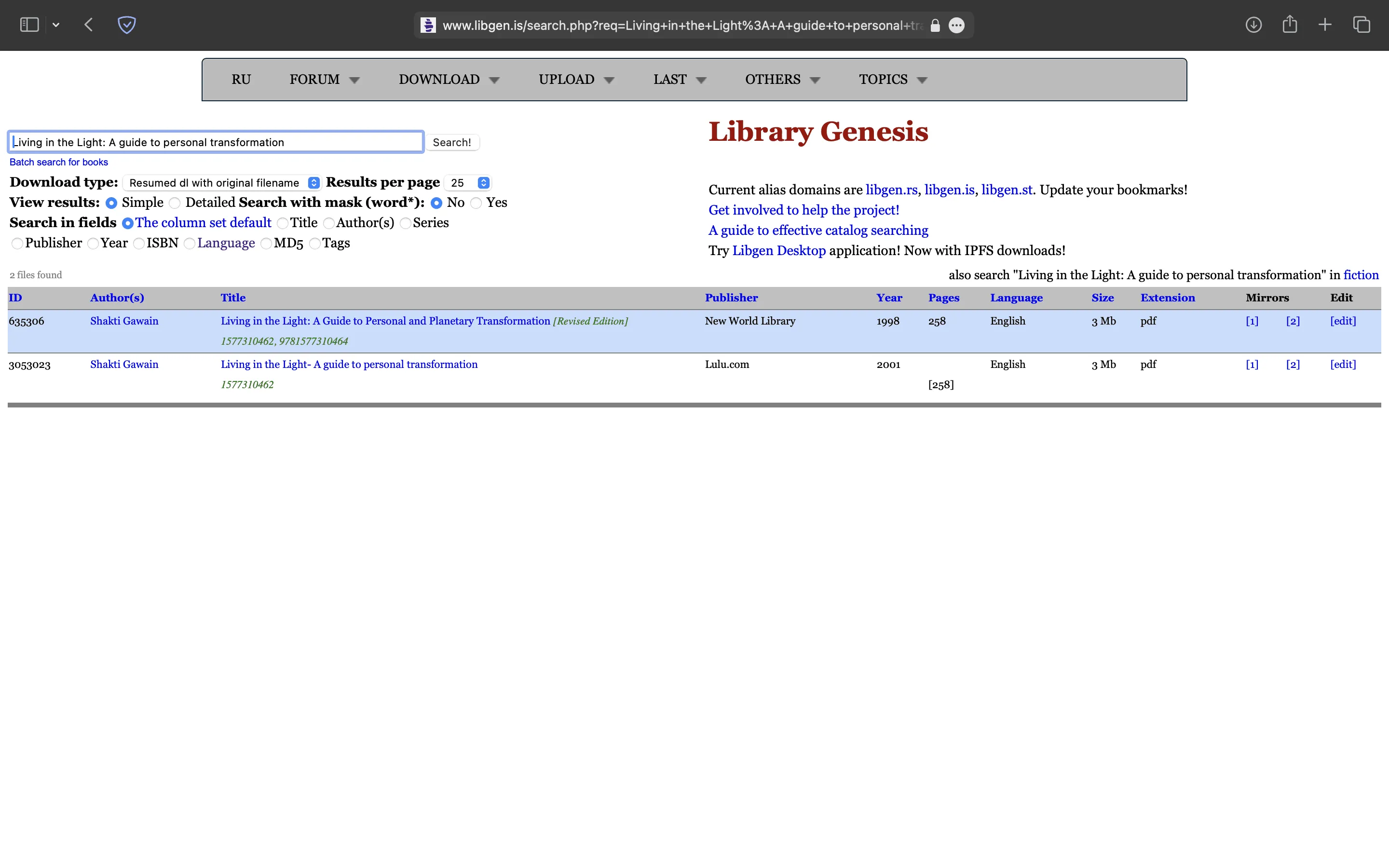
Bölüm 3. En İyi PDF Okuyucu ve Not Alma Aracı
Yukarıdaki çözümleri kullanarak PDFDrive'dan PDF'leri başarıyla indirdikten sonra, bu PDF'leri okumak ve not almak için açmanız gerekecektir. UPDF, sayfa gezinme ve slayt gösterisi gibi olağanüstü PDF okuma özellikleri sunar ve kullanıcıların PDF'leri yakınlaştırıp uzaklaştırarak rahat bir PDF okuma deneyimi yaşamasına olanak tanır.
Not alma konusunda UPDF'nin PDF açıklama özelliklerini kullanabilirsiniz. Bu özellikler size fosforlu kalem, çıkartmalar, yorumlar, kalem çizimi ve daha fazlasını içeren birden fazla araç sunar.
Böylece, doğrudan PDF belgenizin içine kolayca not alabilirsiniz. Üstelik UPDF, ChatGPT gibi UPDF arayüzüne entegre edilmiş yapay zeka asistanı UPDF AI'yı da sunuyor.
PDF belgelerinizin içeriğini daha iyi anlamak ve daha kolay kullanmak için açıklamak, özetlemek, incelemek ve hatta çevirmek için kullanabilirsiniz. Tüm özelliklerin keyfini çıkarmak için hemen aşağıdaki butona tıklayın.
Windows • macOS • iOS • Android %100 güvenli
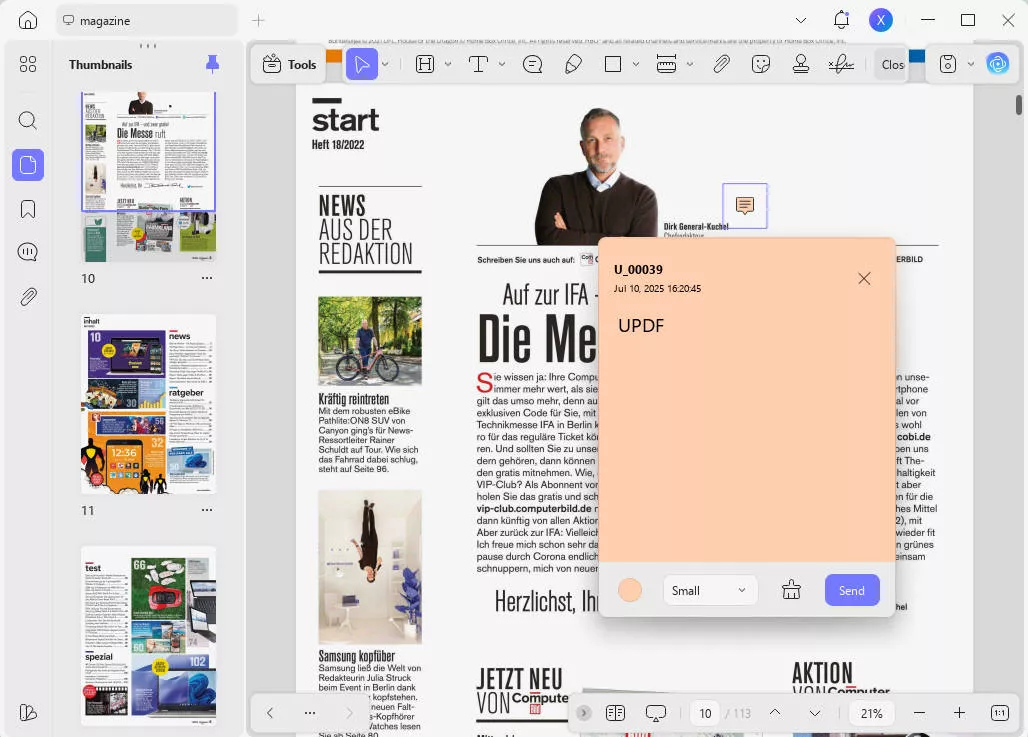
UPDF, PDF belgelerini okumaktan çok daha fazlasını sunar ve tüm özellikleri aşağıdaki gibi kullanıcı deneyimini iyileştirir:
- PDF Düzenleme özelliği, içerik biçimlendirmesini ve düzenini koruyarak mevcut metinleri, görselleri ve bağlantıları düzenlemenize olanak tanır. Ayrıca gerektiğinde yeni içerik ekleyebilirsiniz.
- · PDF OCR özelliği, metin görüntülerini veya taranmış belgeleri alır ve bunları aranabilir ve düzenlenebilir PDF belgelerine dönüştürür. 38 farklı dil için %99'un üzerinde doğruluk sunar.
- UPDF Cloud özelliği, PDF belgelerinizi yalnızca PDF'lere özel bulut depolama alanında saklamanıza yardımcı olur. Ayrıca, aynı hesabı kullandığınızda PDF'lerinizi cihazlarınız arasında senkronize etmenize de yardımcı olur.
- PDF sıkıştırma özelliği, 4 farklı boyut/kalite seçeneğiyle dosya boyutunu küçültmenize yardımcı olur. İçerik kalitenizi fazla etkilemeden dosya boyutunu küçültür.
- Doldur ve İmzala özelliği PDF formları içindir. Eski formları doldurmanıza, imzalamanıza ve düzenlemenize, ayrıca sıfırdan yeni PDF formları oluşturmanıza yardımcı olur.
- PDF Koruma özelliği, PDF'lerinize parola ekleyerek şifreleme tabanlı güvenlik sağlar. PDF içeriklerinize yetkisiz erişimi ve kullanımını engeller.
- PDF Dönüştürme özelliği, PDF içeriğinizi diğer popüler dosya biçimlerine dönüştürmenize olanak tanır. Bunlar arasında Word, Excel, PPT, HTML, TXT ve daha fazlası gibi birden fazla görüntü biçimi bulunur.
Yapay zeka ve diğer PDF işleme yetenekleri hakkında daha fazla bilgi edinmek için How-To Geek'in UPD F hakkındaki bu incelemesini okuyun . Sunulan diğer özellikler hakkında daha fazla bilgi edinmek için UPDF YouTube eğitim videosunu buradan izleyebilirsiniz.
Son Sözler
PDFDrive, ihtiyacınız olan PDF belgelerini edinmek için mükemmel bir platformdur. 75 milyondan fazla PDF belgesinden oluşan kütüphanesiyle, neredeyse her seferinde aradığınız dosyaları bulacaksınız. Ancak bazen PDF Drive indirilmeyebilir. Bu sorunla karşılaşırsanız, bu makalede ele aldığımız çözümleri deneyerek bu sorundan kurtulabilirsiniz.
İstediğiniz PDF'leri nihayet indirebildiğinizde, iyi performans gösteren bir PDF okuyucuya ihtiyacınız olacak ve sizin için en iyi seçenek UPDF . UPDF, not alma, PDF düzenleme, paylaşma, dönüştürme ve daha birçok özelliği sizin için geliştirir. Bu nedenle, PDF okuma ve diğer özelliklerini denemek için onu bilgisayarlarınıza ve akıllı telefonlarınıza indirebilirsiniz.
 UPDF
UPDF
 UPDF için Windows
UPDF için Windows UPDF Mac için
UPDF Mac için iPhone/iPad için UPDF
iPhone/iPad için UPDF UPDF için Android
UPDF için Android UPDF AI Online
UPDF AI Online UPDF Sign
UPDF Sign PDF Düzenle
PDF Düzenle PDF Not Ekle
PDF Not Ekle PDF Oluştur
PDF Oluştur PDF Formu
PDF Formu Linkleri Düzenle
Linkleri Düzenle PDF Dönüştür
PDF Dönüştür OCR
OCR PDF → Word
PDF → Word PDF → Görsel
PDF → Görsel PDF → Excel
PDF → Excel PDF Düzenle
PDF Düzenle PDF Birleştir
PDF Birleştir PDF Böl
PDF Böl PDF Kırp
PDF Kırp PDF Döndür
PDF Döndür PDF Koru
PDF Koru PDF İmzala
PDF İmzala PDF Düzenle
PDF Düzenle PDF Temizle
PDF Temizle Güvenliği Kaldır
Güvenliği Kaldır PDF Oku
PDF Oku UPDF Bulut
UPDF Bulut PDF Sıkıştır
PDF Sıkıştır PDF Yazdır
PDF Yazdır Toplu İşlem
Toplu İşlem UPDF AI Hakkında
UPDF AI Hakkında UPDF AI Çözümleri
UPDF AI Çözümleri Yapay Zeka Kullanım Kılavuzu
Yapay Zeka Kullanım Kılavuzu UPDF AI Hakkında Sıkça Sorulan Sorular
UPDF AI Hakkında Sıkça Sorulan Sorular PDF'yi Özetle
PDF'yi Özetle PDF'yi Çevir
PDF'yi Çevir PDF'yi açıkla
PDF'yi açıkla PDF ile sohbet edin
PDF ile sohbet edin Yapay Zeka ile Sohbet
Yapay Zeka ile Sohbet Görüntü ile sohbet
Görüntü ile sohbet PDF'den Zihin Haritasına
PDF'den Zihin Haritasına Akademik Araştırma
Akademik Araştırma Makale Arama
Makale Arama Yapay Zeka Düzeltici
Yapay Zeka Düzeltici Yapay Zeka Yazarı
Yapay Zeka Yazarı Yapay Zeka Ödev Yardımcısı
Yapay Zeka Ödev Yardımcısı Yapay Zeka Test Oluşturucu
Yapay Zeka Test Oluşturucu Yapay Zeka Matematik Çözücü
Yapay Zeka Matematik Çözücü PDF to Word
PDF to Word PDF to Excel
PDF to Excel PDF to PowerPoint
PDF to PowerPoint Kullanıcı Kılavuzu
Kullanıcı Kılavuzu UPDF Püf Noktaları
UPDF Püf Noktaları Sıkça Sorulan Sorular
Sıkça Sorulan Sorular UPDF Yorumları
UPDF Yorumları İndirme Merkezi
İndirme Merkezi Blog
Blog Haber Merkezi
Haber Merkezi Teknik Özellikler
Teknik Özellikler Güncellemeler
Güncellemeler UPDF vs. Adobe Acrobat
UPDF vs. Adobe Acrobat UPDF vs. Foxit
UPDF vs. Foxit UPDF vs. PDF Expert
UPDF vs. PDF Expert








 Lizzy Lozano
Lizzy Lozano 


 Enya Moore
Enya Moore